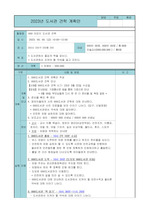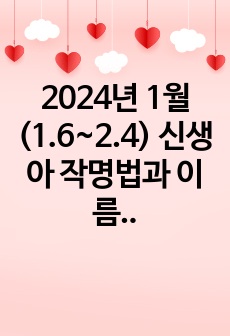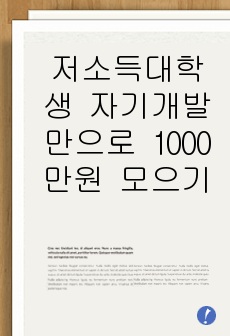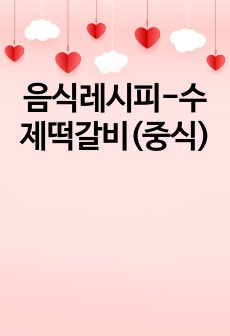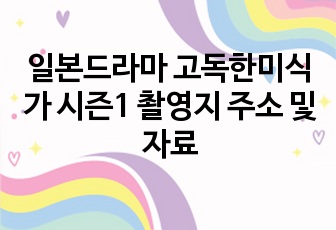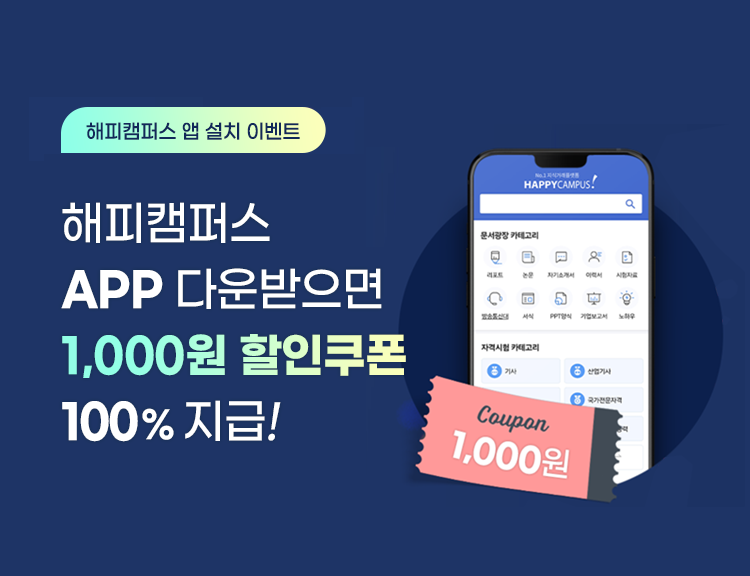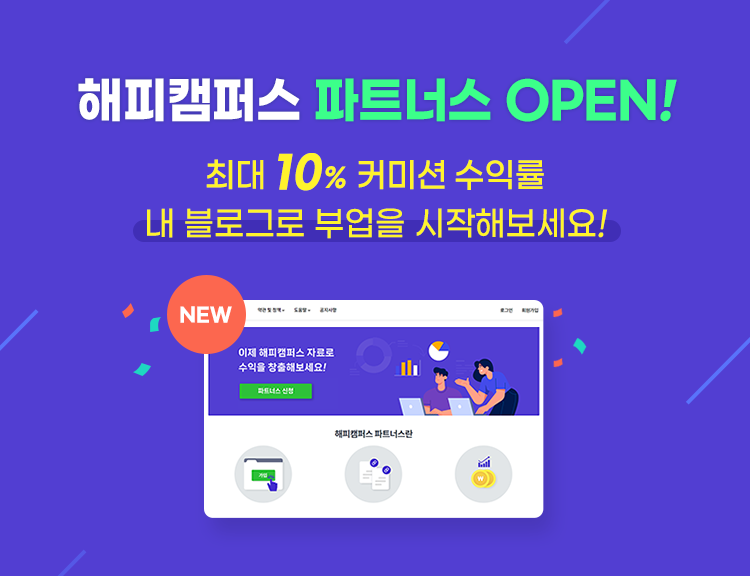카티아 catia 설계 산업용 공업용 선풍기 모델링 및 드래프팅 보고서 완벽완성
*용*
다운로드
장바구니
소개글
카티아 catia 설계 산업용 공업용 선풍기 모델링 및 드래프팅 보고서 완벽완성총 80페이지로 구성되어있으며, 자세한 내용이 모두 수록되어있습니다.
목차
1. 서론1-1 설계과제 개요
1-2 프로젝트 진행일정 및 역할분담
2. 모델링
2-1 부품별 모델링 과정
2-2 부품별 Assemble 과정
3. Drafting
3-1 각 부품별 Drafting
3-2 Assembly Drawing
4. 고찰 및 토의
4-1 대상 제품을 구성하는 각 부품의 기능
4-2 각 부품의 3D 모델을 효율적으로 생성하기 위한 전략
4-3 Assembly 방법에서 개선이 필요한 부분
4-4 최종 Assembly된 외관 형상의 개선이 필요한 부분
5 결과물 첨부
5-1 Assembly 및 부품별 모델 형상
5-2 Assembly 및 부품별 도면
6 참고문헌
본문내용
▣ 모델링 준비1. start 매뉴를 선택하여 part design을 선택한다.
2. 그러면 3차원의 작업공간이 생긴다.
2-1 부품별 모델링 과정
1 선풍기 덥게(앞) 모델링
1. yz plane을 선택하고 스케치 아이콘을 클릭하여 스케치 모드로 들어간다.
원점을 중심으로 Three point circle 아이콘을 이용하여 세 점을 찍어 반원을 그리고, 반지름 700을 입력한다. 반원과 원점을 클릭하고 높이를 80mm으로 입력한다.
2. 반원의 양쪽 끝점과 기준점을 클릭한 후 Constraint Definition 아이콘을 클릭 후 Symmetry를 체크한다.
양쪽으로 대칭이 된 것을 확인할 수 있다. 양쪽 끝점을 클릭 후 길이 600mm를 입력한다.
아이콘을 눌러 3차원공간으로 빠져나간다.
3. zx plane을 선택 후 스케치 모드로 들어간다. 1,2작업을 반복한다.
4. stat메뉴에서 Mechanical Design/Wireframe and Surface Design을 클릭 후 sweep 아이콘을 클릭한다. 앞에서 그린 스케치를 profile, Guide curve를 선택하고 ok한다.
5. xy plane을 선택 한 후 원점을 중심으로 반지름 300의 원을 그린다.
스케치를 빠져나와 pad아이콘을 클릭하여 type은 Up to surface를 선택, Limit은 앞에서 작업한 Sweep을 선택한 후 ok 한다.
6. 앞에서 작업한 1번 스케치, 2번 스케치, 3번 Sweep을 클릭후 다음과 같이 hide/show를 클릭해 숨긴다.
7. xy plane을 선택 후 원점을 기준으로 반지름 50의 원을 그린 후 스케치를 빠져나와
pad 아이콘을 클릭 후 Length 115mm를 입력 후 ok한다.
8. Edge fillet 아이콘을 클릭 후 앞의 Radius는 2mm object to fillet은 앞의 7 pad작업을 클릭 후 ok한다.
Edge fillet 아이콘을 클릭 후 앞의 Radius는 10mm object to fillet은 다음과 같이 클릭 후 ok한다.
9. xy plane을 선택 후 스케치로 들어가 Project 3D Elements 아이콘을 클릭 다음 그림과 같이 두 원을 각각 클릭해준다.
원점을 중심으로 직선을 스케치 한 후 각각 치수를 기입한다.
지우개를 이용하여 필요없는 부분을 지워준다.
Poket 아이콘을 클릭한 후 Type은 up to last를 선택하고 Selection은 앞의 스케치를 선택 후 ok한다
10. 아이콘을 클릭하여 다음과 같은 옵션을 설정한다. element는 xy plane, object는 앞의 포켓을 선택하고 ok한다.
11. 윗면을 클릭하고 스케치모드로 들어간다. 각각 반지름 150, 145의 원을 그린 후 스케치를 빠져나온다.
Pad를 사용해 다음과 같은 설정을 주고 ok한다.
12. 앞의 pad 부분의 뒤쪽을 클릭 후 스케치 모드로 들어간다. Project 3D Elements을 이용해 두 원을 클릭하여 지정한 다음 스케치를 빠져나온다.
포켓을 이용하여 15mm로 설정 후 ok한다.
▣ 선풍기 덥게(앞) 완성
2 선풍기 덥게(뒤)
1. 앞의 2-1의 1~10번과 같은 방법으로 진행된다.
2. 윗면을 클릭 후 스케치모드로 들어가 반지름 15의 원을 그린다.
포켓을 이용해 다음과 같은 설정을 입력하고 ok한다.
▣ 선풍기 덥게(뒤) 완성
3 선풍기 날개
1. 반지름 30의 원을 그린 후 Pad 아이콘을 클릭, 130mm, Mirrored 체크하고 ok한다.
참고 자료
- 기계제도 및 CATIA/이부윤 김원진 공저/원창출판사- 이창식의 CATIA : http://www.edu-catia.com
- 한진공구 블로그
http://blog.naver.com/kbsss000?Redirect=Log&logNo=130087463363